上一篇
显卡设置🎮Win11系统中如何快速找到显卡控制面板的位置
- 问答
- 2025-09-01 06:21:38
- 2
3秒直达法:用运行对话框(最快!)
- 直接按键盘组合键 Win + R(Win键就是键盘左下角Ctrl和Alt之间的Windows图标键)
- 在弹出的运行框里输入:
- NVIDIA显卡:输入
nvidia.cpl - AMD显卡:输入
amdsoftware - Intel显卡:输入
intelgraphicscontrolpanel
- NVIDIA显卡:输入
- 敲回车键,控制面板秒开!
💡 小贴士:如果提示命令无效,说明驱动未完全安装,可以尝试后续方法
桌面右键菜单(最直观)
在桌面空白处点击鼠标右键,这里通常藏着快速入口:
- 如果你用的是NVIDIA显卡,可能会看到 “NVIDIA 控制面板”
- AMD用户可能看到 “AMD Software Adrenalin Edition”
- Intel显卡则可能是 “英特尔® 显卡控制中心”
注:如果右键菜单没有显示,可能是驱动被精简或设置了隐藏,可尝试更新显卡驱动

系统设置搜索(通用法)
- 点击任务栏的 开始菜单 → 选择 设置(齿轮图标)
- 在设置顶部的搜索框输入:
- “显卡设置”
- 或直接搜 “图形设置”
- 在结果中选择 “默认图形设置” → 滑动到页面底部点击 “显卡控制面板” 链接
手动定位文件(终极备用方案)
如果以上方法都失效,可以手动定位启动程序:
- NVIDIA:
打开路径C:\Program Files\NVIDIA Corporation\Control Panel Client
双击nvcplui.exe - AMD:
前往C:\Program Files\AMD\CNext\CNext
启动amdsoftware.exe - Intel:
查找C:\Windows\System32\DriverStore\...\igfxCUIService.exe
遇到问题怎么办?
- 如果控制面板打不开:建议通过“设备管理器”更新显卡驱动,或前往品牌官网下载最新驱动包(2025年新驱动通常包含完整控制组件)
- 微软商店版插件:部分Intel显卡控制面板需从Microsoft Store安装“英特尔显卡控制中心”应用
- 游戏本用户注意:双显卡设备可能需要先在“系统设置-显示-显卡”中切换独显模式

本文由 示凝芙 于2025-09-01发表在【云服务器提供商】,文中图片由(示凝芙)上传,本平台仅提供信息存储服务;作者观点、意见不代表本站立场,如有侵权,请联系我们删除;若有图片侵权,请您准备原始证明材料和公证书后联系我方删除!
本文链接:https://vds.7tqx.com/wenda/806863.html

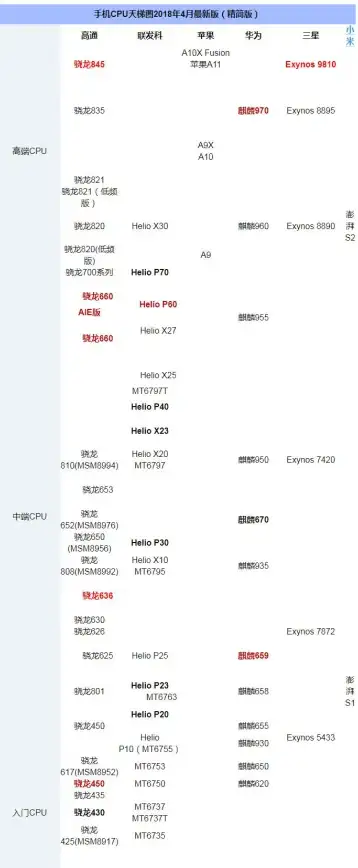
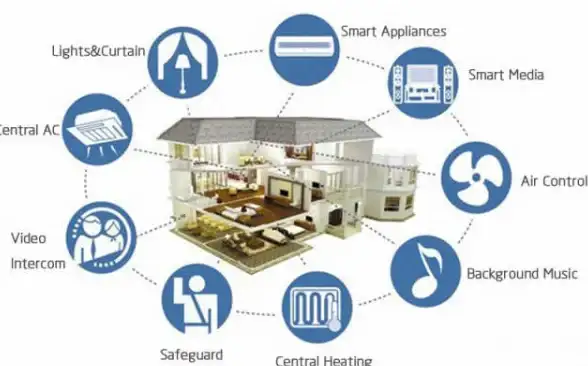

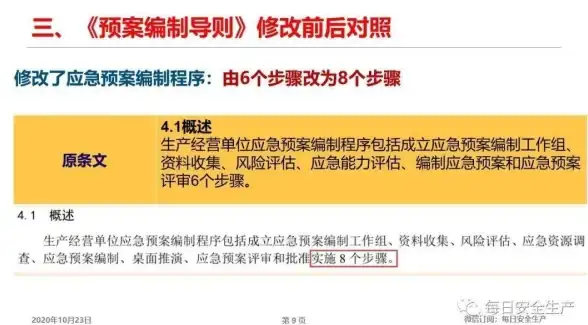




发表评论